Bạn có biết rằng iPhone của bạn được trang bị cảm biến có khả năng lập bản đồ môi trường xung quanh ở chế độ xem ba chiều không? Cảm biến này, được gọi là LiDAR (Light Detection and Ranging), có thể đo khoảng cách bằng cách phát ra ánh sáng laser và đo độ phản xạ khỏi vật thể. Hãy cùng khám phá những cách sử dụng iPhone LiDAR thú vị và thiết thực nhất có thể thay đổi trải nghiệm hàng ngày của bạn qua bài viết sau đây nhé!
iPhone của bạn có cảm biến LiDAR không?
Cảm biến LiDAR có mức giá cao, vì vậy Apple đã dành tính năng này cho các model cao cấp của mình là Pro và Pro Max. Nếu bạn đang thắc mắc liệu iPhone của mình có tính năng tiên tiến này hay không thì đây là danh sách tất cả các model hiện có được trang bị LiDAR:
- iPhone 12 Pro và iPhone 12 Pro Max
- iPhone 13 Pro và iPhone 13 Pro Max
- iPhone 14 Pro và iPhone 14 Pro Max
- iPhone 15 Pro và iPhone 15 Pro Max
Nếu bạn không chắc chắn mình đang sử dụng mẫu iPhone nào thì có một cách dễ dàng để kiểm tra: khởi chạy ứng dụng Cài đặt, điều hướng đến phần Cài đặt chung và chọn Giới thiệu.
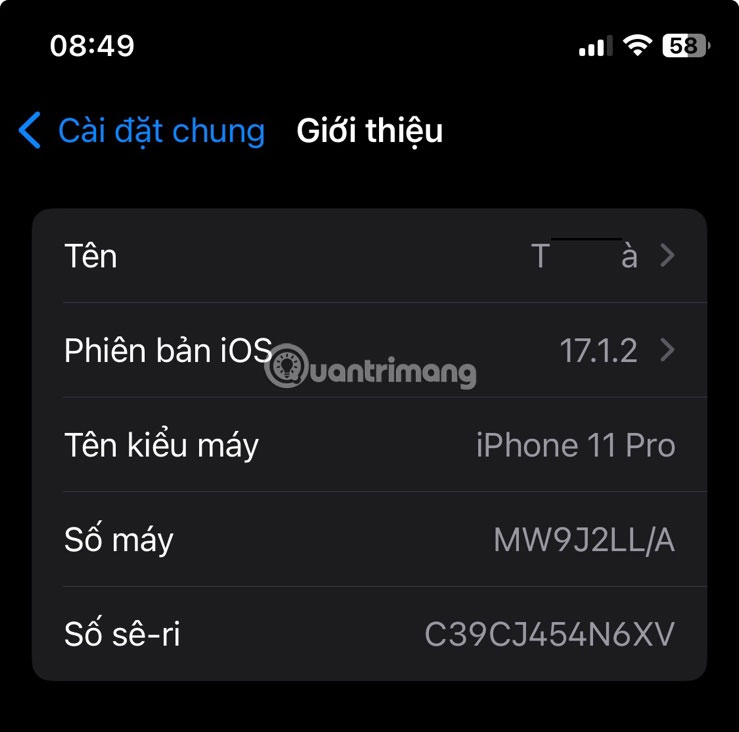
iPhone này không có cảm biến LiDAR. Thật là một điều đáng tiếc.
Lưu ý: Hầu hết các ứng dụng được mô tả bên dưới cũng hoạt động trên các model không phải Pro. Tuy nhiên, bạn sẽ mất đi một chút độ chính xác và một số tính năng nhất định có thể không khả dụng.
1. Đo khoảng cách
Một trong những cách thiết thực nhất để sử dụng tốt LiDAR trên iPhone của bạn là sử dụng nó để đo khoảng cách một cách chính xác. Cho dù bạn đang treo một bức tranh, mua đồ nội thất mới hay chỉ để thỏa mãn trí tò mò của mình, việc đo lường không gian và đồ vật chưa bao giờ dễ dàng hơn thế. Ứng dụng Đo của riêng Apple là lựa chọn hoàn hảo cho nhiệm vụ này. Được cài đặt sẵn trên iPhone của bạn, ứng dụng này khai thác sức mạnh của LiDAR để đo khoảng cách với độ chính xác đáng ngạc nhiên.

Để thực hiện phép đo đầu tiên của bạn bằng ứng dụng Đo, hãy khởi chạy ứng dụng, sau đó định vị điện thoại của bạn sao cho điểm bắt đầu thẳng hàng với dấu chấm bên trong vòng tròn trên màn hình. Nhấn vào biểu tượng dấu cộng (+) để đánh dấu điểm bắt đầu. Di chuyển điện thoại của bạn đến điểm cuối. Nhấn lại vào biểu tượng dấu cộng (+) để đánh dấu điểm kết thúc. Khoảng cách đo được sẽ xuất hiện trên màn hình.
Ứng dụng Đo cũng có thể được sử dụng để đo chiều cao của một người hoặc kiểm tra xem bề mặt có bằng phẳng hay không, nhưng kết quả không chính xác 100%, đơn giản vì iPhone không đủ dài để có độ chính xác tuyệt đối.
2. Thiết kế nhà
Một ứng dụng tuyệt vời khác của tính năng LiDAR trên iPhone là thiết kế nhà ở. Hãy tưởng tượng bạn có thể hình dung một chiếc ghế sofa mới trông như thế nào trong phòng khách của bạn hoặc thử nghiệm các màu tường khác nhau mà không cần nhấc cọ vẽ. Với LiDAR và ứng dụng phù hợp, bạn có thể thực hiện việc này!
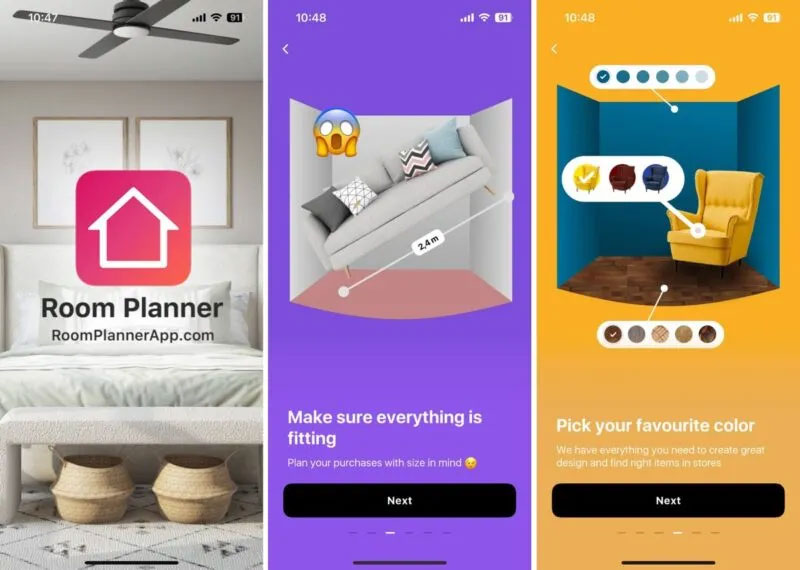
Một ứng dụng nổi bật là Room Planner. Nó tận dụng công nghệ LiDAR để lập bản đồ chính xác kích thước căn phòng của bạn và cho phép bạn thử nghiệm với nhiều ý tưởng thiết kế nội thất khác nhau. Bạn có thể tải xuống Room Planner miễn phí từ App Store và bắt đầu thử nghiệm các ý tưởng thiết kế nhà khác nhau.
Ứng dụng Ikea là một ví dụ tuyệt vời khác sử dụng khả năng LiDAR của iPhone để thiết kế nhà ở. Nó cho phép bạn xem đồ nội thất của thương hiệu sẽ trông như thế nào và phù hợp với không gian của bạn. Chọn một tác phẩm từ danh mục và ứng dụng sẽ đặt mô hình 3D ảo của tác phẩm đó trong phòng của bạn. Bạn có thể kiểm tra mọi thứ, từ giá sách đến giường trong nhà mình, cảm nhận về kích thước, kiểu dáng và vị trí mà không cần phải bê vác những vật nặng.
3. Chơi game thực tế tăng cường (AR)
LiDAR không chỉ mang tính thực tiễn – nó còn là cửa ngõ dẫn đến một số trải nghiệm giải trí tuyệt vời. Game thực tế tăng cường (AR) trên iPhone có thể kết hợp thế giới ảo và thực một cách liền mạch hơn bao giờ hết.
Pokémon GO là một ví dụ điển hình về game tận dụng tối đa khả năng LiDAR của iPhone. Nó cho phép người chơi bắt Pokémon ảo như thể chúng đang ở trong thế giới thực.
Nhưng Pokémon GO chỉ là phần nổi của tảng băng trôi. Các game AR khác đã trở nên phổ biến bao gồm The Machines, một game chiến lược nhiều người chơi trong đó bạn biến phòng khách của mình thành chiến trường và Angry Birds AR: Isle of Pigs, mang hành động bắn súng cao su cổ điển trở nên sống động ngay trước mắt bạn.
4. Scan mô hình 3D
Cảm biến LiDAR trên iPhone của bạn có thể được sử dụng để tạo mô hình vật thể 3D. Cho dù bạn là nhà thiết kế, kiến trúc sư hay chỉ thích thử nghiệm với máy in 3D của mình thì khả năng scan các vật thể và không gian thành mô hình ba chiều đều rất tiện lợi.
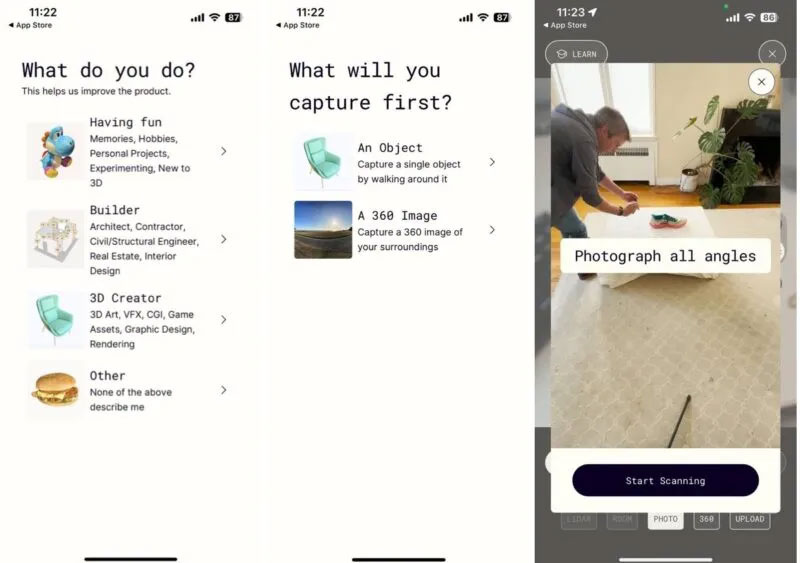
Một ứng dụng tỏa sáng trong lĩnh vực này là Polycam. Bạn có thể biến iPhone của mình thành một máy scan 3D phức tạp, chụp mọi thứ từ vật thể nhỏ đến toàn bộ căn phòng ở chế độ 3D chi tiết.

Sử dụng chế độ LiDAR của Polycam, bạn có thể nhanh chóng tạo các bản quét 3D chính xác về kích thước, sau đó xuất chúng để sử dụng trong phần mềm tạo mô hình 3D phổ biến. Và ưu điểm lớn nhất là bạn có thể tạo các bản scan không giới hạn miễn phí, trực tiếp trên thiết bị của mình mà không cần Internet.
5. Chỉnh sửa ảnh nâng cao
Với ứng dụng phù hợp, cảm biến LiDAR trên iPhone của bạn sẽ mở khóa các tùy chọn chỉnh sửa ảnh nâng cao. Bạn không phải mất thời gian cài đặt mask cho đồ vật hoặc con người theo cách thủ công. Thay vào đó, thiết bị scan sẽ đánh giá độ sâu của khung cảnh, cho phép bạn dễ dàng thêm văn bản hoặc đồ họa phía sau người hoặc vật thể chỉ trong vài giây.
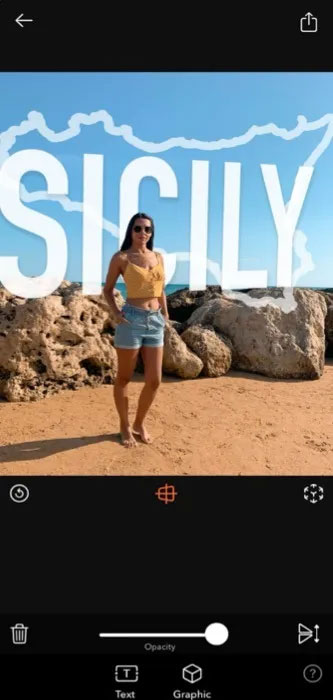
Ứng dụng DSLR Camera tận dụng tối đa cảm biến LiDAR của iPhone, cung cấp các tính năng như AR Portrait và Bokeh. Với AR Portrait, bạn có thể chụp những bức chân dung độc đáo bằng cảm biến LiDAR và thực tế tăng cường. Nó cho phép bạn dễ dàng đặt sticker và đồ họa giữa chủ thể và nền. Bạn cũng có thể điều chỉnh độ mờ để tạo hiệu ứng độ sâu trường ảnh đẹp mắt, mang lại cho bức ảnh của bạn vẻ chuyên nghiệp.
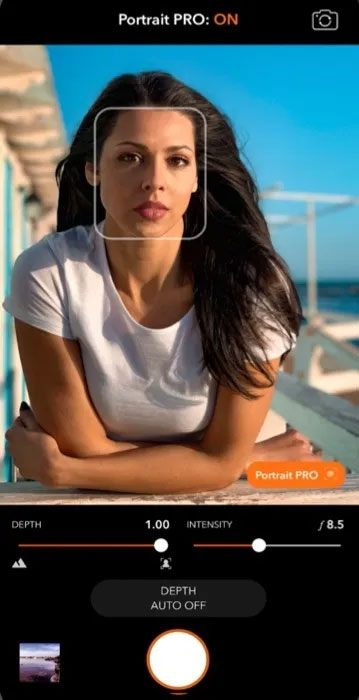
Ở chế độ Bokeh, bạn có thể chụp ảnh bằng cách điều chỉnh cường độ mờ và độ sâu áp dụng hiệu ứng. Tính năng này hoàn hảo để nhấn mạnh chủ thể của bạn bằng cách làm mờ hậu cảnh, tăng thêm vẻ sang trọng cho ảnh của bạn.
6. Công nghệ hỗ trợ
Cảm biến LiDAR có thể mở ra cánh cửa mới cho những người mù hoặc có thị lực kém, giúp họ điều hướng và tương tác với thế giới theo những cách sáng tạo. Đề xuất hàng đầu khi nói đến công nghệ hỗ trợ với sự trợ giúp của LiDAR là ứng dụng Seeing AI của Microsoft. Ứng dụng này sử dụng cảm biến LiDAR của iPhone để kích hoạt cái mà Microsoft gọi là trải nghiệm “Audio Augmented Reality”.
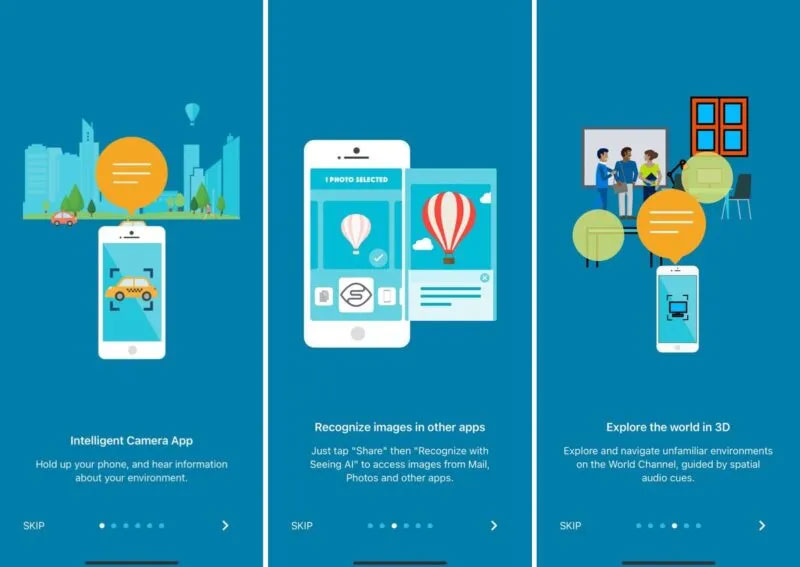
Với Spatial Audio, ứng dụng có thể thông báo các vật thể xung quanh người dùng, mang lại cảm giác về không gian và chướng ngại vật xung quanh họ. Khả năng này yêu cầu thiết bị có cảm biến LiDAR và iOS 14 trở lên.
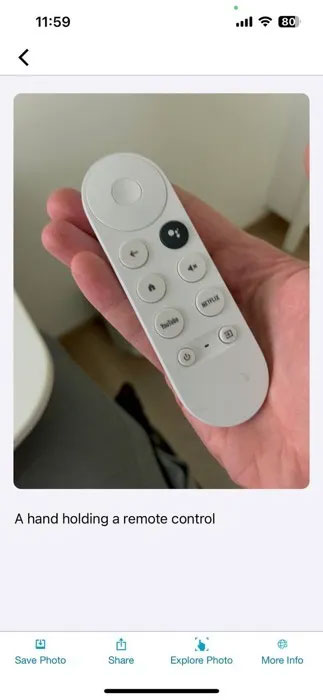
Nhưng Seeing AI không chỉ giới hạn ở các thiết bị hỗ trợ LiDAR. Ứng dụng này cung cấp rất nhiều tính năng hoạt động ngay cả khi không có LiDAR, chẳng hạn như khả năng đọc văn bản ở phía trước camera hoặc đưa ra mô tả tổng thể về một cảnh.
Cảm biến LiDAR trên iPhone của bạn là một tuyệt tác công nghệ có thể được sử dụng cho nhiều ứng dụng sáng tạo. Từ các nhiệm vụ thực tế, như đo khoảng cách, đến nỗ lực sáng tạo trong thiết kế nhà ở và chụp ảnh, tiềm năng sử dụng LiDAR trên iPhone rất sâu rộng và thú vị.
 Công nghệ
Công nghệ  AI
AI  Windows
Windows  iPhone
iPhone  Android
Android  Học IT
Học IT  Download
Download  Tiện ích
Tiện ích  Khoa học
Khoa học  Game
Game  Làng CN
Làng CN  Ứng dụng
Ứng dụng 


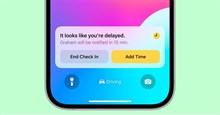

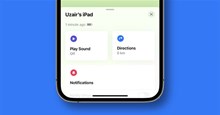


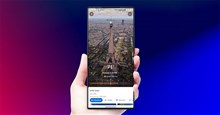










 Linux
Linux  Đồng hồ thông minh
Đồng hồ thông minh  macOS
macOS  Chụp ảnh - Quay phim
Chụp ảnh - Quay phim  Thủ thuật SEO
Thủ thuật SEO  Phần cứng
Phần cứng  Kiến thức cơ bản
Kiến thức cơ bản  Lập trình
Lập trình  Dịch vụ công trực tuyến
Dịch vụ công trực tuyến  Dịch vụ nhà mạng
Dịch vụ nhà mạng  Quiz công nghệ
Quiz công nghệ  Microsoft Word 2016
Microsoft Word 2016  Microsoft Word 2013
Microsoft Word 2013  Microsoft Word 2007
Microsoft Word 2007  Microsoft Excel 2019
Microsoft Excel 2019  Microsoft Excel 2016
Microsoft Excel 2016  Microsoft PowerPoint 2019
Microsoft PowerPoint 2019  Google Sheets
Google Sheets  Học Photoshop
Học Photoshop  Lập trình Scratch
Lập trình Scratch  Bootstrap
Bootstrap  Năng suất
Năng suất  Game - Trò chơi
Game - Trò chơi  Hệ thống
Hệ thống  Thiết kế & Đồ họa
Thiết kế & Đồ họa  Internet
Internet  Bảo mật, Antivirus
Bảo mật, Antivirus  Doanh nghiệp
Doanh nghiệp  Ảnh & Video
Ảnh & Video  Giải trí & Âm nhạc
Giải trí & Âm nhạc  Mạng xã hội
Mạng xã hội  Lập trình
Lập trình  Giáo dục - Học tập
Giáo dục - Học tập  Lối sống
Lối sống  Tài chính & Mua sắm
Tài chính & Mua sắm  AI Trí tuệ nhân tạo
AI Trí tuệ nhân tạo  ChatGPT
ChatGPT  Gemini
Gemini  Điện máy
Điện máy  Tivi
Tivi  Tủ lạnh
Tủ lạnh  Điều hòa
Điều hòa  Máy giặt
Máy giặt  Cuộc sống
Cuộc sống  TOP
TOP  Kỹ năng
Kỹ năng  Món ngon mỗi ngày
Món ngon mỗi ngày  Nuôi dạy con
Nuôi dạy con  Mẹo vặt
Mẹo vặt  Phim ảnh, Truyện
Phim ảnh, Truyện  Làm đẹp
Làm đẹp  DIY - Handmade
DIY - Handmade  Du lịch
Du lịch  Quà tặng
Quà tặng  Giải trí
Giải trí  Là gì?
Là gì?  Nhà đẹp
Nhà đẹp  Giáng sinh - Noel
Giáng sinh - Noel  Hướng dẫn
Hướng dẫn  Ô tô, Xe máy
Ô tô, Xe máy  Tấn công mạng
Tấn công mạng  Chuyện công nghệ
Chuyện công nghệ  Công nghệ mới
Công nghệ mới  Trí tuệ Thiên tài
Trí tuệ Thiên tài